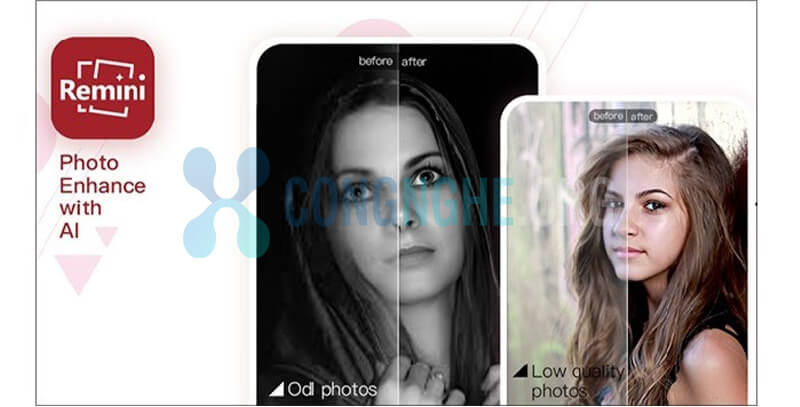Đôi khi chúng ta có chữ ký trên văn bản mà muốn tách ra để sử dụng cho văn bản/ ảnh chụp hoặc trường hợp khác cần thiết khi người ký không có mặt. Lúc này rất cần tới các phần mềm tách chữ ký khỏi ảnh. Bên dưới đây Congnghe.org sẽ có giới thiệu các phần mềm và hướng dẫn từng bước tách cụ thể.
Clipping Magic
Clipping Magic được sử dụng là công cụ tách chữ ký khỏi ảnh trực tuyến nhanh chóng và hiệu quả. Phần mềm tách chữ ký khỏi ảnh này có yêu cầu trả phí với tác vụ yêu cầu nên bạn cần tìm hiểu kỹ đồng ý với chi phí sử dụng. Hướng dẫn cách tách chữ ký bạn có thể tham khảo như bên dưới:
Bước 1: Bạn tiến hành truy cập trang web chính thức của Clipping Magic. Vào trong giao diện chính, chọn tính năng tách chữ ký khỏi ảnh. Sau đó tải ảnh cần chỉnh sửa lên bằng cách nhấp vào nút “Tải ảnh lên” hoặc kéo thả hình ảnh vào trong phần trống.
Bước 2: Chờ bức ảnh thực hiện tách nền, riêng chữ ký ra riêng khỏi ảnh.
Bước 3: Bức ảnh được hoàn thiện bạn nhấn vào nút “Tải xuống” để lưu ảnh đã tách nền chữ ký vào trong máy.
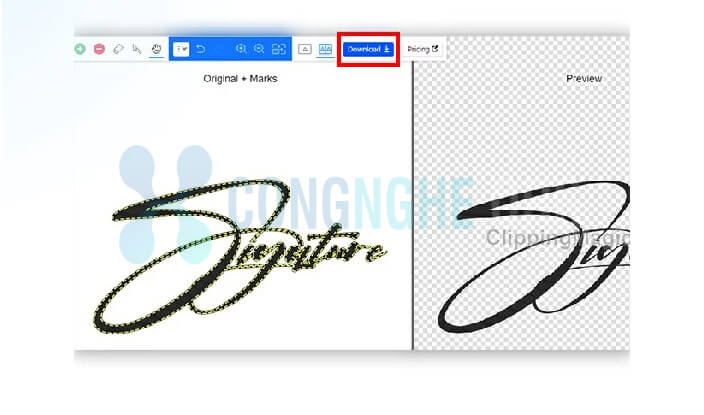
Tách chữ ký với phần mềm Canva nhanh chóng
Canva là một phần mềm đa năng đang được ứng dụng nhiều. Tính năng của phần mềm này có thể dùng để tách chữ ký khỏi ảnh một cách nhanh chóng và dễ dàng. Thao tác đơn giản nên được nhiều người yêu thích và lựa chọn. Tuy nhiên bạn chú ý rằng tính năng tách chữ ký này yêu cầu bạn phải trả phí nên hãy tìm hiểu trước. Dưới đây là các bước hướng dẫn tách chữ ký khỏi ảnh:
Bước 1: Bạn sẽ truy cập vào trong phần mềm Canva. Khi vào được giao diện chính thì lựa chọn “Tạo thiết kế” thực hiện việc tải lên file ảnh có chữ ký cần tách
Bước 2: Bạn vào trong phần “Chỉnh sửa ảnh”. Khi đã mở được ảnh thành công thì trong phần chức năng “Chỉnh sửa ảnh”, bạn chỉ cần click chuột vào phần “BG Remover”.
Bước 3: Bạn đợi cho quá trình tách chữ ký khỏi ảnh thành công.
Bước 4: Hoàn thành các thao tác thì nhấn vào “Tải xuống” để lưu hình ảnh chữ ký đã tách nền.
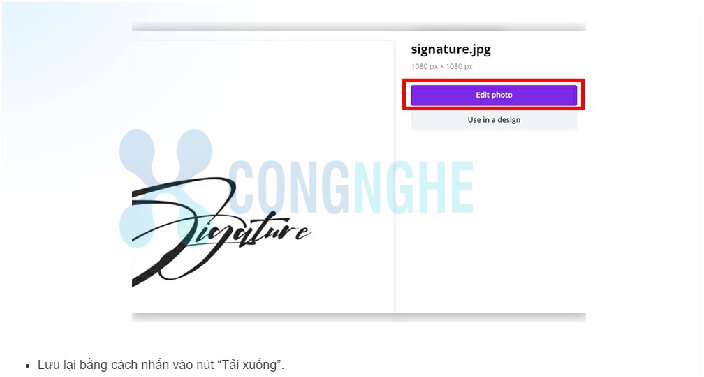
Xem thêm: Hướng dẫn cách tách logo khỏi ảnh trong vòng chưa đầy 5 phút
PicWish
PicWish là một phần mềm được sử dụng rất hữu ích, có tính năng tách chữ ký khỏi ảnh. Người dùng có thể sử dụng tính năng này hoàn toàn miễn phí bất cứ khi nào có nhu cầu. Trang web này được thiết kế chủ đạo để xóa nền khỏi ảnh hoặc xóa các chi tiết khỏi ảnh.
Với những thao tác đơn giản là bạn có thể nhanh chóng tách chữ ký khỏi ảnh mà không cần có những kỹ năng chỉnh sửa phức tạp. Chất lượng ảnh sau khi xử lý không ảnh hưởng, chữ ký tách ra đẹp và chuẩn xác. Các bước thực hiện như sau:
Bước 1: Trước hết bạn cần truy cập trang web PicWish. Cần nhấp vào tab “Tải ảnh lên” để tải ảnh có chữ ký lên trên giao diện của hệ thống.
Bước 2: Sau khi bạn chọn tính năng tách chữ ký khỏi ảnh thì hệ thống sẽ thực hiện yêu cầu tách chữ ký ra.
Bước 3: Sau khi bạn thấy hệ thống hoàn thiện yêu cầu với bức ảnh mới thì nhấn vào “Tải xuống” là có ảnh trong thư mục.

Tách chữ ký với phần mềm Photoshop đơn giản
Photoshop là một phần mềm thông minh với nhiều tiện ích khác nhau. Bạn có thể sử dụng để chỉnh sửa ảnh chuyên nghiệp và thực hiện việc tách chữ ký ra khỏi ảnh theo nhu cầu. Cách tách đơn giản, nhanh chóng, chữ ký được giữ nguyên và trên ảnh không có dấu vết can thiệp. Hướng dẫn các bước như sau:
Bước 1: Trước hết bạn cần ấn mở file ảnh trong đó có chữ ký cần tách ra trên phần mềm Photoshop
Bước 2: Truy cập vào Image rồi lựa chọn Adjustments rồi ấn Threshold
Bước 3: Bạn có thể thực hiện việc cài đặt mặc định tại Threshold là 128 hoặc thực hiện thao tác kéo thay đổi thanh trượt bên dưới bằng di chuyển chuột. Sau đó bạn ấn “OK”.
Bước 4: Trong mục File thì bạn lựa chọn New rồi ấn Tạo file mới có kích thước bằng file mà bạn đang mở. Lựa chọn vào trong mục Transparent tại mục Background Contents nhằm lựa chọn nền trong suốt. Bạn chọn tab file chữ ký gốc và dùng công cụ Brush Tool.
Bước 5: Tiếp tục vào trong mục Edit và lựa chọn Define Brush Preset
Bước 6: Phần mềm xuất hiện cửa sổ Brush name thì bạn thực hiện thao tác chuột và click OK. Xong bước này thì bạn sẽ thấy con trỏ chuột máy tính có hình chữ ký. Muốn thay đổi màu sắc của chữ ký thì bạn chuyển qua tab file mới được tạo và chọn màu sắc phù hợp trên bảng cung cấp.
Bước 7: Bạn click chuột lên nền và lưu file ảnh vừa thay đổi là hoàn thành quy trình tách chữ ký.
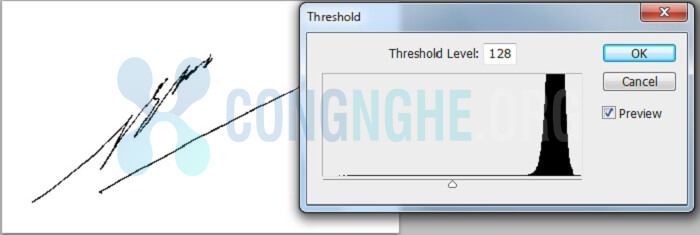
Xem thêm: Cách ghép mây vào ảnh bằng Photoshop nhanh chóng
Online Background Eraser
Online Background Eraser là một phần mềm tách chữ ký khỏi ảnh trực tuyến làm việc rất nhiều quả với nhiều tính năng khác nhau. Bạn có thể dùng để tách chữ ký khỏi ảnh trong vài phút với thao tác đơn giản. Công cụ này cho chất lượng tốt, giữ được ảnh đẹp và chữ ký không bị vỡ nét sau khi qua thao tác chỉnh sửa. Các bước làm như hướng dẫn sau:
Bước 1: Bạn mở ứng dụng Online Background Eraser lên. Giao diện xuất hiện thì bạn tải ảnh cần chỉnh sửa lên.
Bước 2: Chọn công cụ tách chữ ký khỏi hình ảnh bạn muốn. Chờ đợi cho hệ thống thực hiện công việc tách chữ ký hoàn thành.
Bước 3: Bạn nhấn vào nút “Tải xuống” để lưu ảnh mới vào thiết bị.
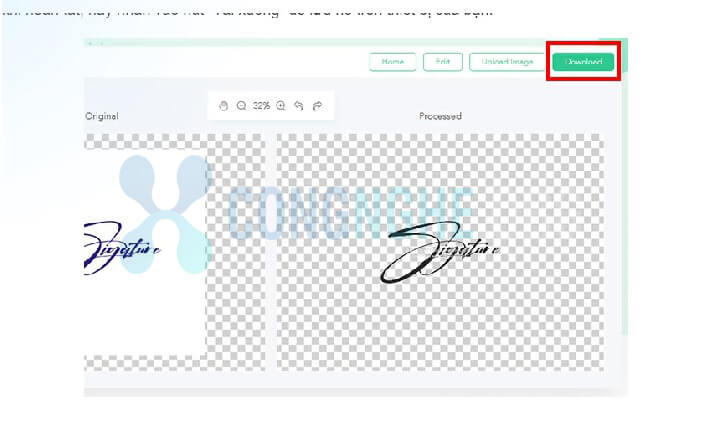
Lời kết
Thông tin trên bài viết cung cấp cho mọi người biết về các phần mềm tách chữ ký khỏi ảnh và hướng dẫn các bước thực hiện. Bạn tùy lựa chọn vào ứng dụng mình thấy nhanh chóng, an toàn và tiện ích phục vụ công việc khác nhau của mình.


![[Giải đáp] Dùng Wifi công ty có bị theo dõi không? Cách xử lý dung-wifi-cong-ty-co-bi-theo-doi-khong](https://congnghe.org/wp-content/uploads/2023/05/dung-wifi-cong-ty-co-bi-theo-doi-khong.jpg)

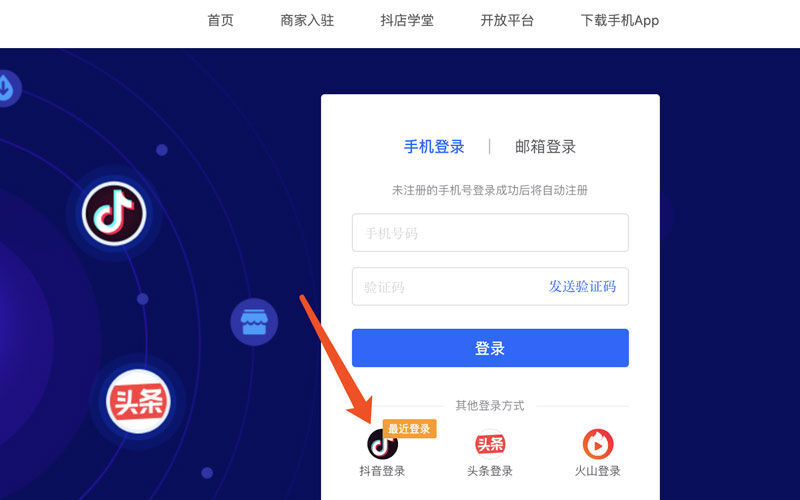
![[2023] Lý do và cách xử lý khi không nhận được Code Telegram khong-nhan-duoc-code-telegram](https://congnghe.org/wp-content/uploads/2023/05/khong-nhan-duoc-code-telegram.jpg)